
اگر آپ نے ونڈوز 8 ڈویلپر کا پیش نظارہ آزمایا ہے اور پتہ چلا ہے کہ آپ کو نیا اسٹارٹ مینو ، ونڈوز ایکسپلورر ، اور ٹاسک مینیجر پسند نہیں ہے تو ، ان اشیاء کو دیکھنے اور ونڈوز 7 کی طرح کام کرنے کا ایک طریقہ موجود ہے۔
یہ مضمون آپ کو دکھاتا ہے کہ ونڈوز 7 اسٹارٹ مینو ، ایکسپلورر ، اور ٹاسک مینیجر کو دو طریقوں ، رجسٹری ہیک اور تیسری پارٹی کے آلے کا استعمال کرتے ہوئے ونڈوز 8 پر لانے کا طریقہ۔
ایک رجسٹری ہیک کا استعمال کرتے ہوئے
رجسٹری میں تبدیلی کرکے ونڈوز 7 اسٹارٹ مینو ، ایکسپلورر ، اور ٹاسک مینیجر کو واپس لانے کے لئے ، رن ڈائیلاگ باکس تک رسائی کے ل Win ون (ونڈوز کی) + R دبائیں۔ اوپن ترمیم والے خانے میں "ریجٹ" داخل کریں اور داخل دبائیں یا ٹھیک ہے پر دبائیں۔
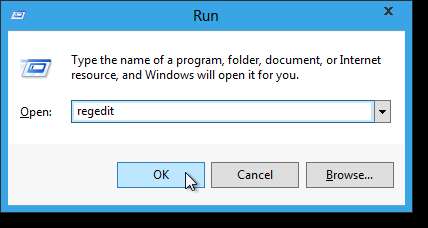
اگر صارف اکاؤنٹ کنٹرول ڈائیلاگ باکس دکھاتا ہے تو ، جاری رکھنے کے لئے ہاں پر کلک کریں۔
نوٹ: آپ پر منحصر ہے کہ ، آپ کو یہ ڈائیلاگ باکس نظر نہیں آتا ہے صارف اکاؤنٹ کنٹرول کی ترتیبات .
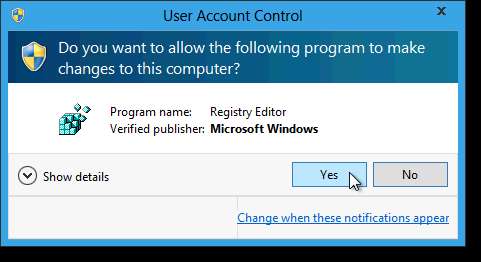
درج ذیل کلید پر جائیں:
HKEY_CURRENT_USER \ سافٹ ویئر \ مائیکرو سافٹ \ ونڈوز \ کرنٹ ورجن ers ایکسپلورر
بائیں طرف ایکسپلورر کی چابی منتخب کریں اور پھر دائیں طرف کی RPEn اهل قدر پر ڈبل کلک کریں۔

DWORD میں ترمیم کریں (32 بٹ) ویلیو ڈائیلاگ باکس پر ، ویلیو ڈیٹا ایڈٹ باکس میں ویلیو کو 0 میں تبدیل کریں اور اوکے پر کلک کریں۔ "0" قیمت میٹرو UI کو بند کردیتی ہے اور کلاسک اسٹارٹ مینو کو چالو کرتی ہے اور "1" قدر میٹرو UI کو چالو کرتی ہے ، کلاسیکی اسٹارٹ مینو کو بند کردیتی ہے۔
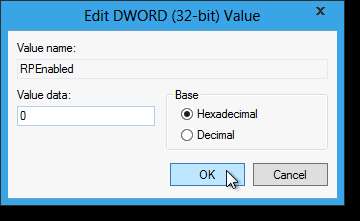
فائل مینو سے باہر نکلیں منتخب کرکے رجسٹری ایڈیٹر بند کریں۔

ٹاسک مینیجر فوری طور پر کلاسک انداز میں بدل جاتا ہے۔ تاہم ، اسٹارٹ مینو کو تبدیل کرنے کی اجازت دینے کے ل you آپ کو ونڈوز ایکسپلورر کو دوبارہ شروع کرنا ہوگا۔ کیونکہ ٹاسک مینیجر اب ونڈوز 7 اسٹائل میں ہے ، ایکسپلورر کو دوبارہ شروع کریں جیسا کہ آپ ونڈوز 7 میں کریں گے ، کلاسیکی کلوز ایکسپلورر طریقہ کا استعمال کرتے ہوئے۔ اگر آپ میٹرو UI (RPEnabled ویلیو کو 1 میں تبدیل کر رہے ہیں) میں تبدیل ہو رہے ہیں تو ، ٹاسک مینیجر نئے انداز میں ڈسپلے کرے گا ، اور آپ کو ونڈوز 8 ٹاسک مینیجر کا استعمال کرکے ایکسپلورر کو دوبارہ اسٹارٹ کریں .

ایک بار جب آپ نے ایکسپلورر کو دوبارہ شروع کیا تو ، کلاسک اسٹارٹ مینو دستیاب ہوگا۔
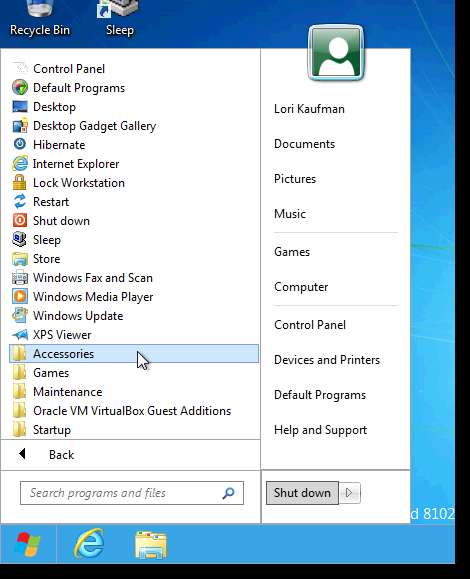
نوٹ: جب آپ کلاسیکی اسٹارٹ مینو میں سوئچ کرتے ہیں تو ، کھلی ہوئی ایکسپلورر ونڈوز تبدیلی سے متاثر نہیں ہوتی ہیں۔ کلاسیکی ونڈوز ایکسپلورر کو دیکھنے کے لئے ، کسی بھی کھلی ایکسپلورر ونڈوز کو بند کریں اور ایکسپلورر کو دوبارہ کھولیں۔
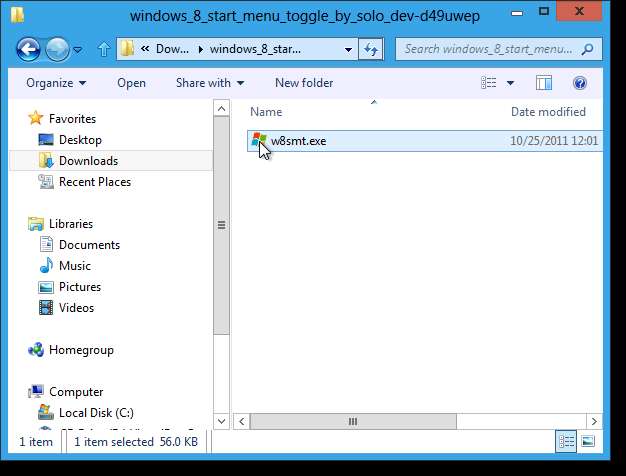
میٹرو UI میں واپس جانے کیلئے ، رجسٹری میں واپس جائیں اور RPEnabled کلید کی قدر کے طور پر "1" درج کریں۔
تیسری پارٹی کے آلے کا استعمال کرنا
کلاسک اسٹارٹ مینو کو واپس کرنے کے لئے رجسٹری ہیک جو ہم نے آپ کو صرف اوپر دکھایا ہے یہ کافی آسان ہے۔ تاہم ، کلاسیکی اسٹارٹ مینو میں سوئچ کرنے کا ایک اور بھی آسان طریقہ ہے۔ ونڈوز 8 اسٹارٹ مینو ٹوگل نامی ایک ٹول ہے ، جو آپ کو بٹن پر کلک کرکے میٹرو UI اور کلاسک اسٹارٹ مینو کے درمیان تیزی سے سوئچ کرنے کی سہولت دیتا ہے۔ ڈاؤن لوڈ لنک کے لئے مضمون کا اختتام ملاحظہ کریں۔
ونڈوز 8 اسٹارٹ مینو ٹوگل کا استعمال کرنے کے ل you ، آپ کو اسے بطور ایڈمنسٹریٹر چلانا چاہئے۔ آپ نے ڈاؤن لوڈ کی. زپ فائل کو نکالیں ، .exe فائل پر دائیں کلک کریں ، اور پاپ اپ مینو سے بطور ایڈمنسٹریٹر چلائیں کو منتخب کریں۔
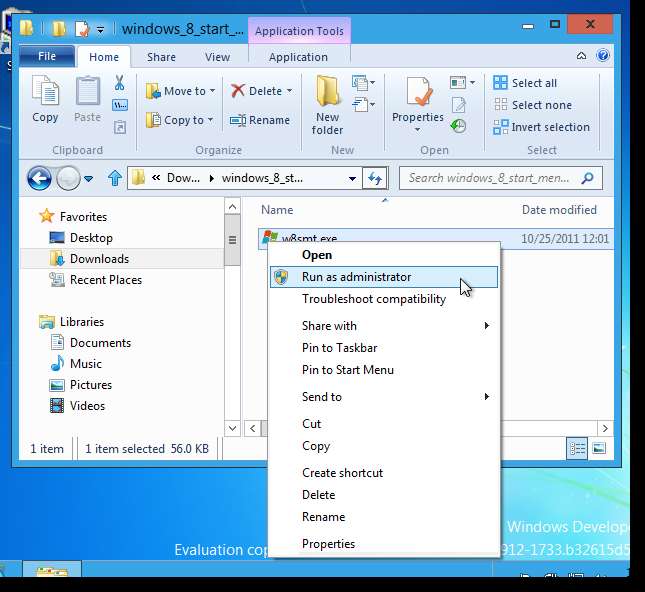
ایک بار پھر ، اگر صارف کا اکاؤنٹ کنٹرول ڈائیلاگ باکس دکھاتا ہے ، کلک کریں جی ہاں جاری رکھنے کے لئے.
نوٹ: ہوسکتا ہے کہ آپ کو یہ ڈائیلاگ باکس نظر نہ آئے صارف اکاؤنٹ کنٹرول کی ترتیبات .
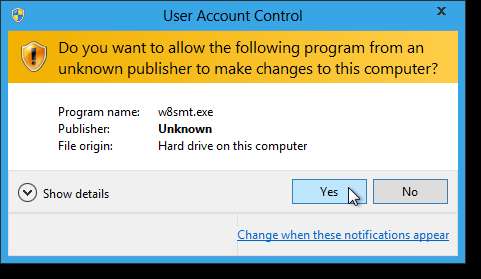
ونڈوز 8 اسٹارٹ مینو ٹوگل ایک پورٹیبل پروگرام ہے جس کو انسٹال کرنے کی ضرورت نہیں ہے۔ تاہم ، پہلی بار جب آپ اسے چلاتے ہیں تو ، یہ پروگرام آپ کو مائیکروسافٹ. نیٹ فریم ورک 3.5.1.1 انسٹال کرنے کا اشارہ کرے گا ، اگر یہ پہلے سے انسٹال نہیں ہوا ہے۔ تنصیب کے ساتھ جاری رکھنے کے لئے تبدیلیاں قبول کریں پر کلک کریں۔
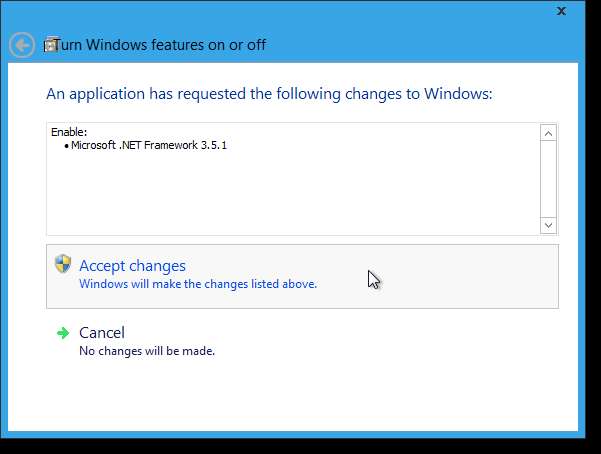
ونڈوز 8 میں. نیٹ فریم ورک کو انسٹال کرنے کے ل you ، آپ کو ونڈوز اپ ڈیٹ سے رابطہ قائم کرنا ہوگا۔ ونڈوز کو مربوط اور ڈاؤن لوڈ کرنے اور مطلوبہ تبدیلیاں انسٹال کرنے کی اجازت دینے کے لئے ونڈوز اپ ڈیٹ پر کلک کریں۔

ونڈوز اپ ڈیٹ سے اپ ڈیٹ ڈاؤن لوڈ ہونے کے دوران ایک ڈائیلاگ باکس دکھاتا ہے۔ جب ڈاؤن لوڈ اور انسٹالیشن ہو جائے تو ، مندرجہ ذیل ڈائیلاگ باکس دکھاتا ہے۔ ختم پر کلک کریں۔
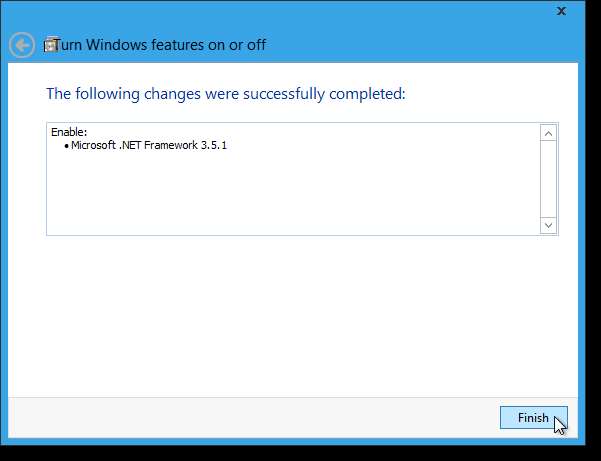
ونڈوز 8 اسٹارٹ مینو ٹوگل کو چلانے کے ل the ، اسی w8smt.exe فائل پر ڈبل کلک کریں جس سے پہلے آپ بھاگے تھے۔ ایک چھوٹا ڈائیلاگ باکس جس میں ایک ، بڑا بٹن دکھاتا ہے۔ اگر آپ فی الحال میٹرو UI استعمال کررہے ہیں تو ، بٹن پڑھتا ہے کہ کلاسیکی اسٹارٹ مینو کا استعمال کریں۔ میٹرو UI کو چھپانے اور کلاسیکی ونڈوز 7 اسٹارٹ مینو ، ایکسپلورر ، اور ٹاسک مینیجر کے ل the بٹن پر کلک کریں۔
نوٹ: تبدیلیوں کو متاثر کرنے کے ل You آپ کو ایکسپلورر کو دوبارہ شروع کرنے کی ضرورت نہیں ہے۔ اگر اسٹارٹ بٹن ایسا نہیں لگتا ہے کہ اپنے ماؤس کو اس پر منتقل کریں اور اس پر کلک کریں۔ اسے کلاسک اسٹارٹ مینو میں تبدیل کرنا چاہئے۔ اس میں کچھ لمحے لگ سکتے ہیں۔
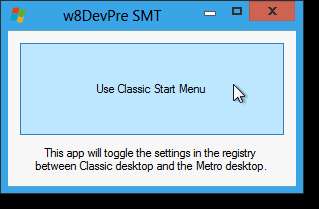
جب آپ کلاسیکی اسٹارٹ مینو استعمال کررہے ہیں ، ونڈوز 8 اسٹارٹ مینو ٹوگل کے بٹن میں میٹرو اسٹارٹ سکرین کا استعمال کریں۔ کلاسیکی اسٹارٹ مینو کو چھپانے اور میٹرو اسٹارٹ اسکرین پر واپس آنے کیلئے ، بٹن پر کلک کریں۔
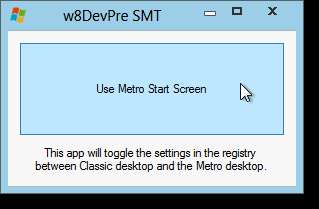
ونڈوز 8 اسٹارٹ مینو ٹوگل کو بند کرنے کے لئے ، ڈائیلاگ باکس کے اوپری ، دائیں کونے میں X بٹن پر کلک کریں۔
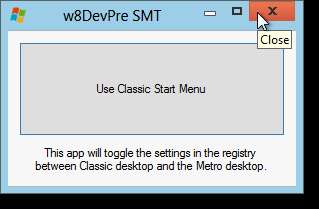
اب ، آپ ونڈوز 8 میں میٹرو UI کے ساتھ کھیل سکتے ہیں اور جب آپ واقعی میں کچھ کرنا چاہتے ہیں تو آسانی سے ونڈوز 7 سے کلاسک انٹرفیس میں تبدیل ہوسکتے ہیں۔
ونڈوز 8 اسٹارٹ مینو ٹوگل سے ڈاؤن لوڈ کریں ہتپ://سولو-دو.دوینٹارٹ.کوم/آرٹ/ونڈوز-٨-سٹارٹ-مینو-ٹوگگلے-٢٥٨٤٢٢٩٢٩ .







